销量火爆的啤酒广告海报都是怎么做的?
作者:retoucherxu来源:部落窝教育发布时间:2019-06-17 17:27:07点击:2814
编按:
夏天一到,最惬意的莫过于晚上约三五好友在街边的大排档或者烧烤摊,一边喝酒一边聊天,吹着微风喝着冰凉的啤酒,幸福感十足。那么影响我们购买意愿的啤酒广告海报又是怎么做的呢?其实非常简单,相信只要愿意你也能做出火爆到随处可见的海报。一起来学习一下吧!
先来看一下最终完成效果:

开始教程:
1、打开啤酒图片,钢笔工具抠好,复制到新图层。钢笔工具抠的时候沿物体内边缘抠,不容易产生杂边。
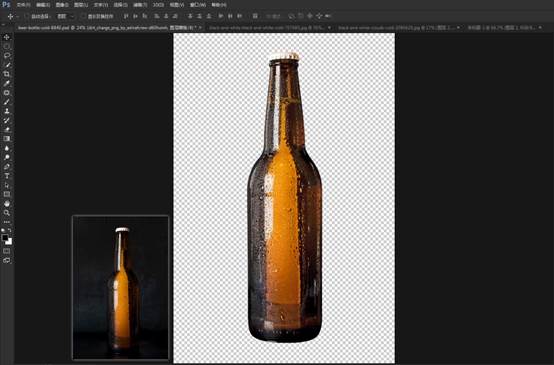
2、打开场景素材,拖入文档,自由变换,放在合适位置。
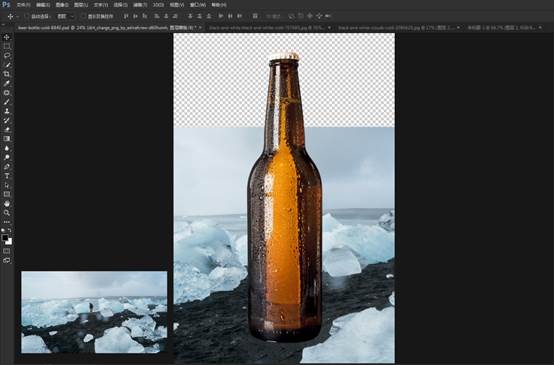
3、画面左下角太空,把素材的一部分冰块挖出来,将左下角补完整。
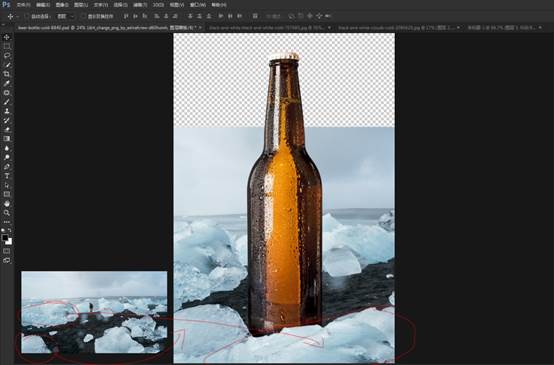
4、打开天空素材,放在场景素材的上方,添加蒙版,用黑到透明的渐变在蒙版里拖动,会比较快的完成融合效果。
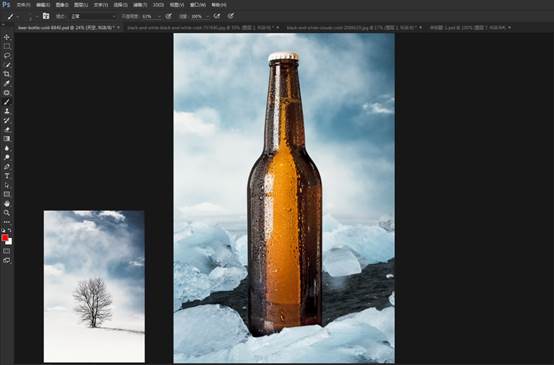
5、整个场景是冷色调,感觉这个啤酒的颜色不太协调,用色相饱和度换成绿色。
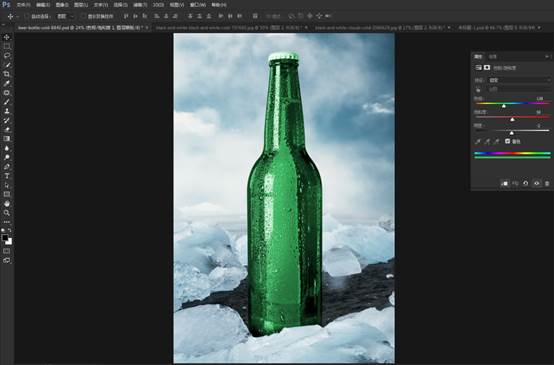
6、打开一张山峰素材,将山峰选取复制到新图层。然后去复制红通道,用色阶加强一下明暗对比,最后载入这个通道选区,回到图层面板新建一层,填充白色。
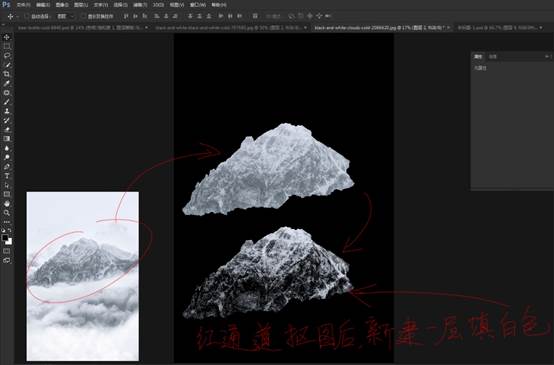
7、我们需要这个纹理素材来模拟冰冻的效果,将它拖入啤酒的文档中。放在啤酒图层上方,创建剪切蒙版,然后改变大小与位置。
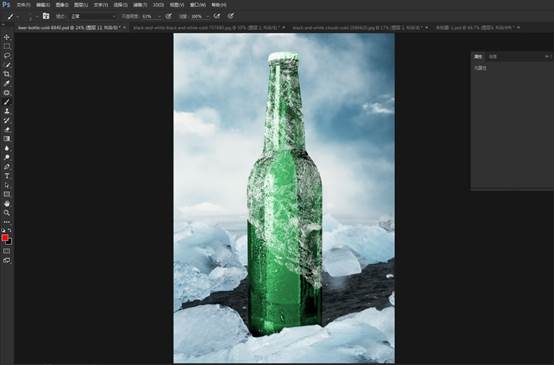
复制冰冻纹理,移动,将整个瓶身填满。
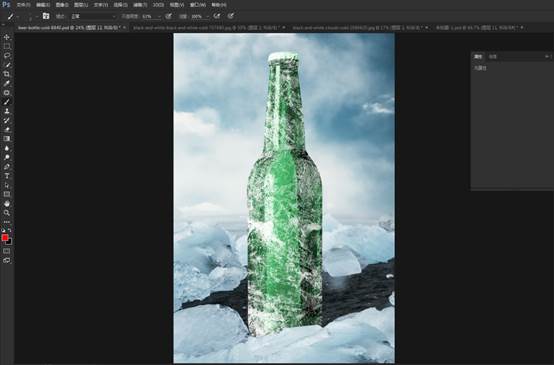
8、打开飘雪照片,将其中一块石头上覆盖的雪抠出来。先用钢笔或快速选择工具将石头复制到新层。然后还是像前面抠山峰纹理的方法一样,去复制红通道,加强对比,载入该通道选区,到图层面板新建图层填充白色。挖出一小块后,将它多复制几个,然后合层。再用液化工具将雪调整成直线。

9、将这个雪的素材拖入啤酒的文档,放到啤酒的边缘。
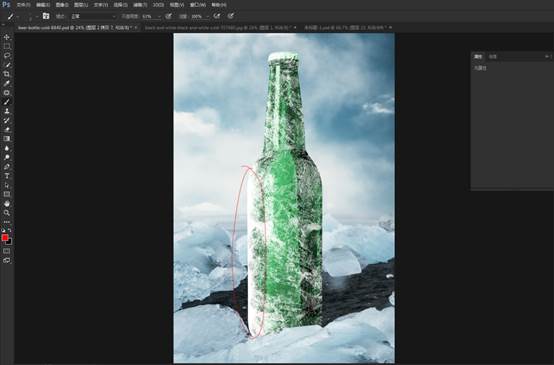
10、接下来就是将这一块复制再复制,随时调整大小,将瓶身周围
铺满。在瓶身拐角处时可以用操控变形来调整。
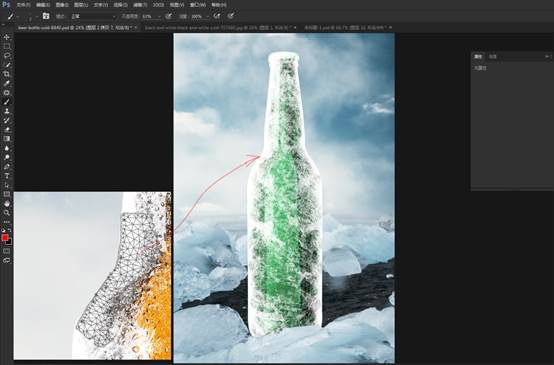
11、在最上方新建一个曲线调整图层,拉一下对比。
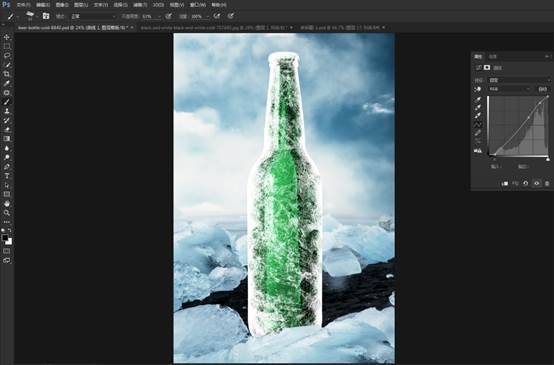
12、画面中蓝色太过于浓了,用色相饱和度降低。
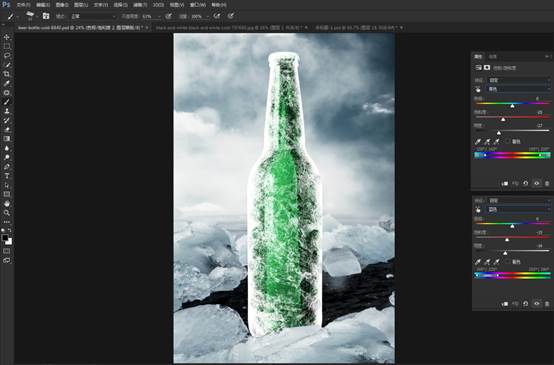
13、我习惯加一些雾啊飞溅素材来让画面丰富起来。这里添加了一些飞溅的素材,填充白色,自由变换调小,放在瓶身周围。
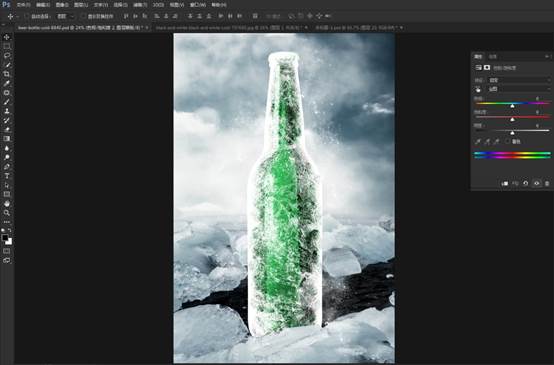
14,贴牌处理。瓶身没有商标不好看,我随意到百度里找了一张啤酒图片,将商标抠出来,贴在这里。到现在为止我们并没有合并图层,所以把商标放在瓶身图层的上方就好,可以随意更换别的品牌。

最终效果如下:

本文配套的练习素材请加QQ群:143686347下载
做PS高手,快速提升工作效率,部落窝教育《 Photoshop全面精通班》视频和《 AI平面与电商设计从零到精通》直播课全心为你!
扫下方二维码关注公众号,随时随地学习PS:

相关推荐:
版权信息:
原标题:PS打造冰冻啤酒教程
来源: 阿兵的PS家园 作者:retoucherxu
